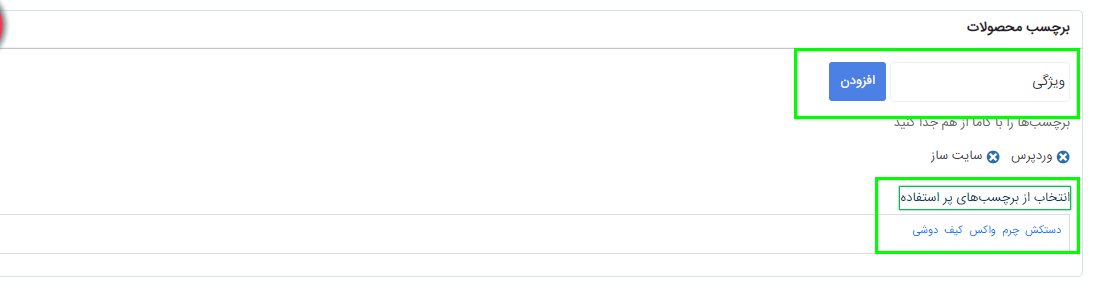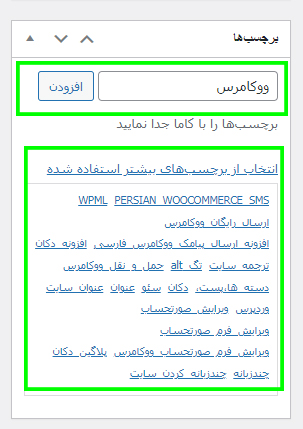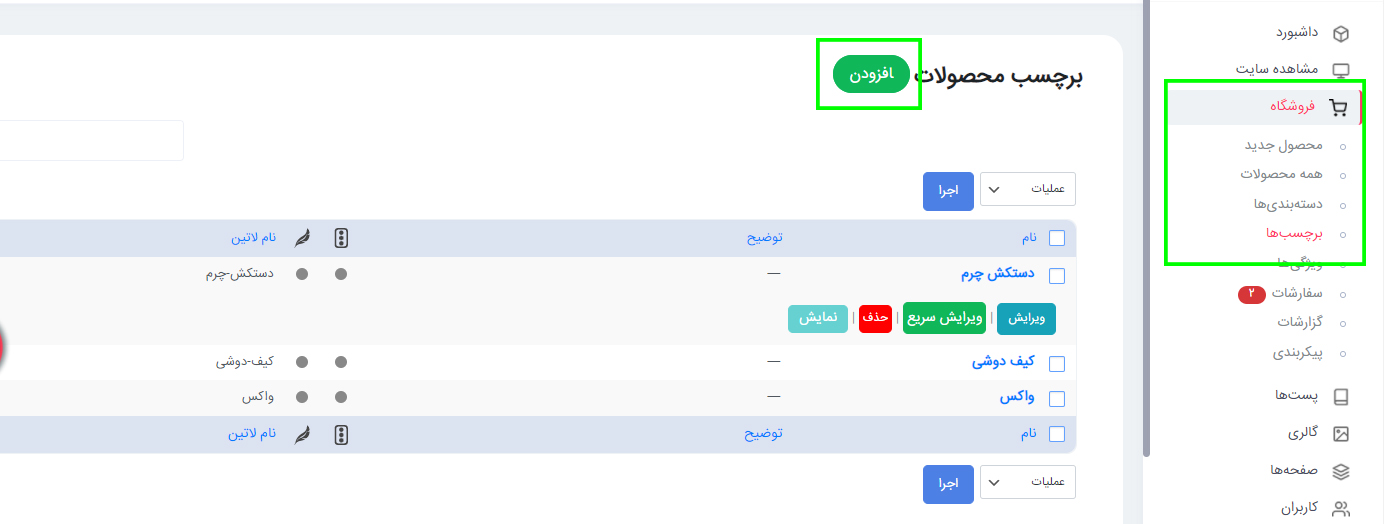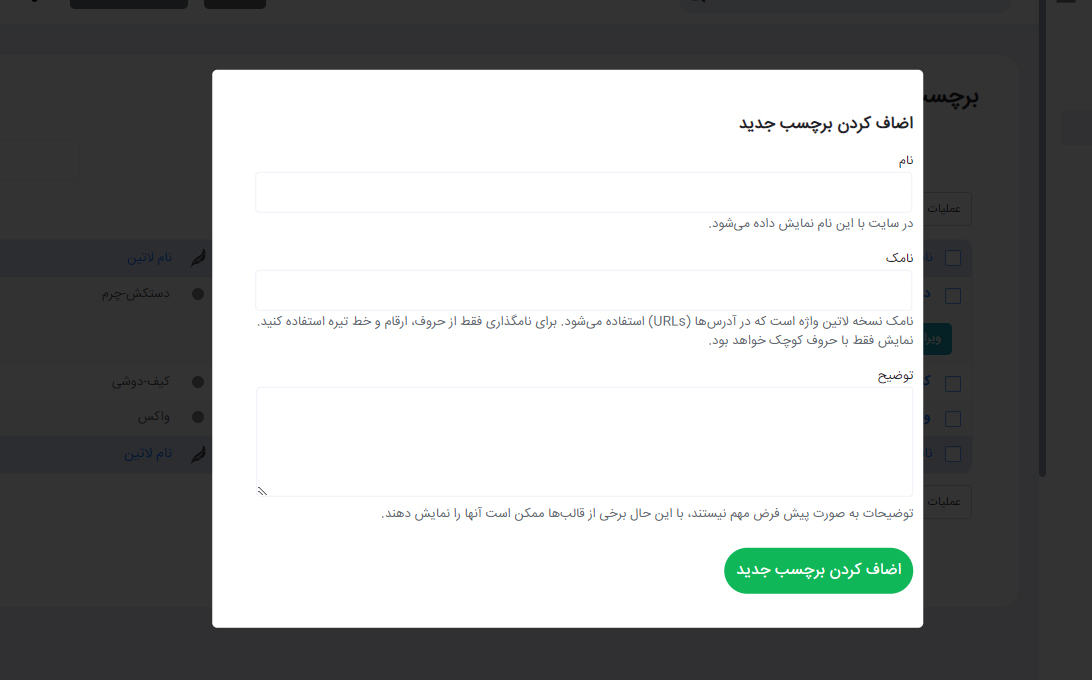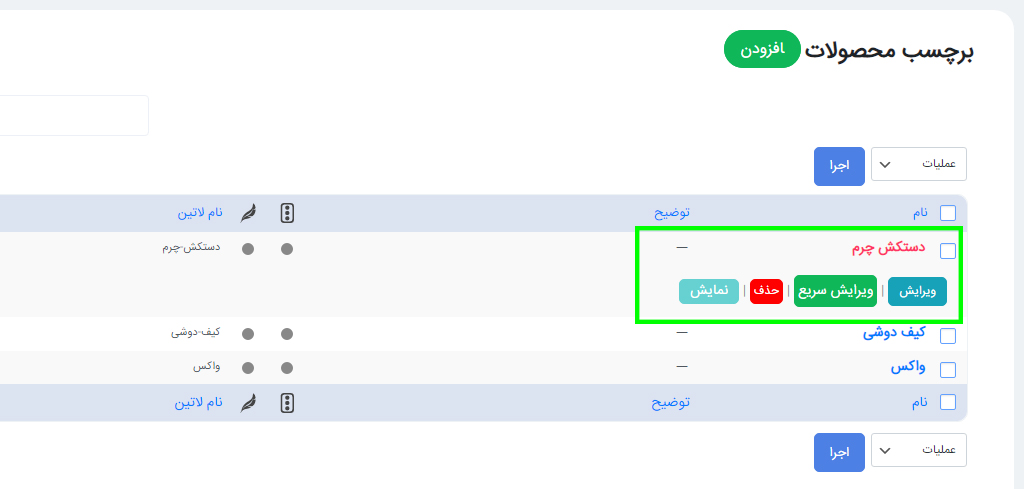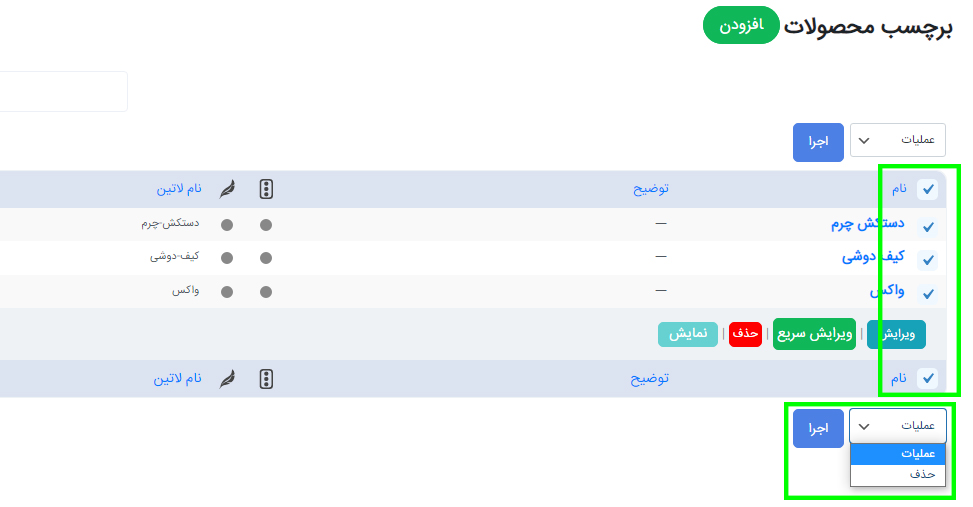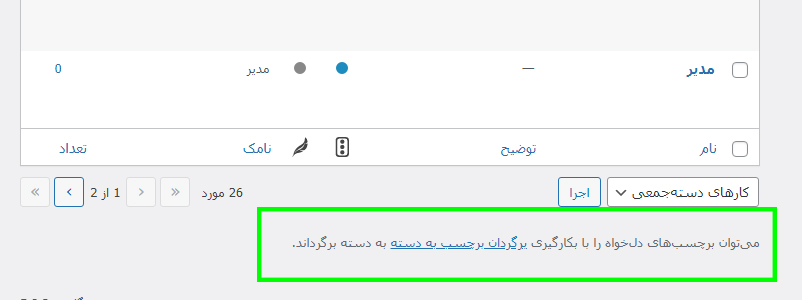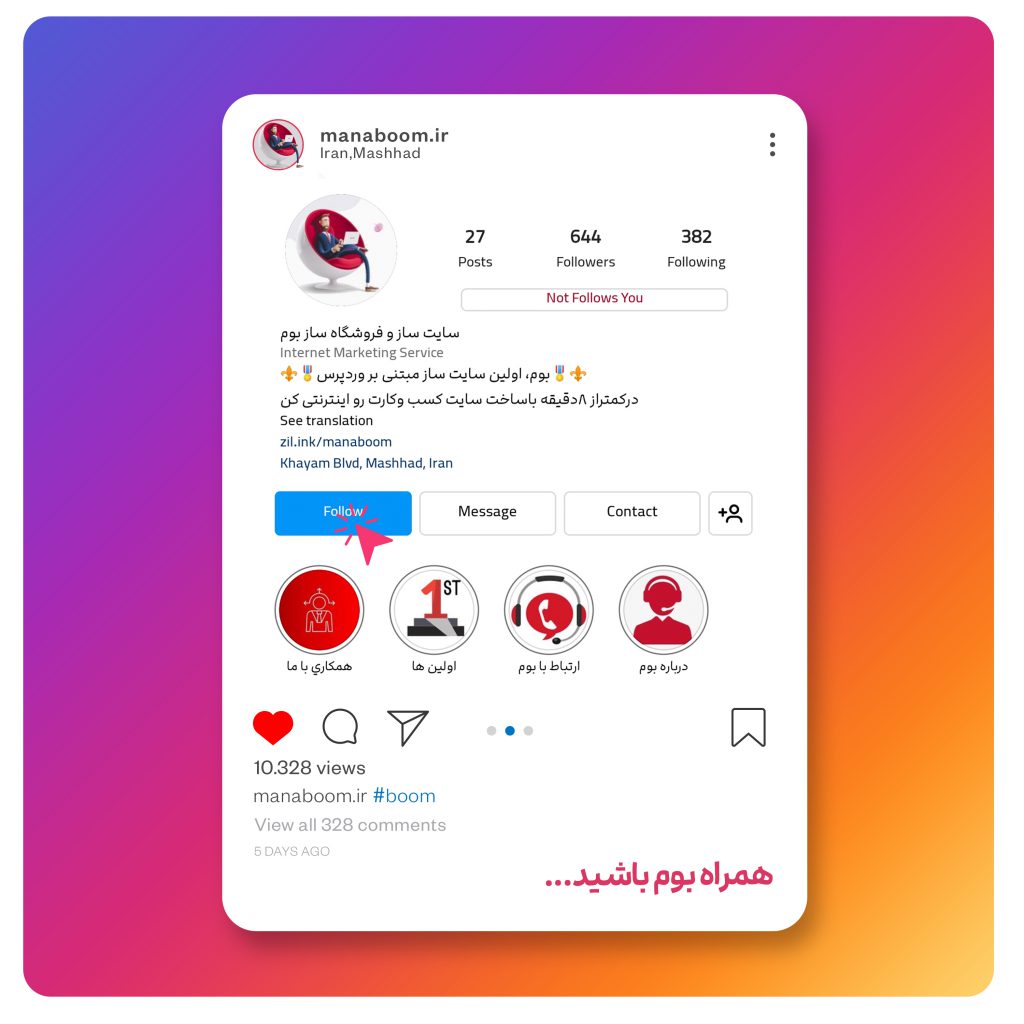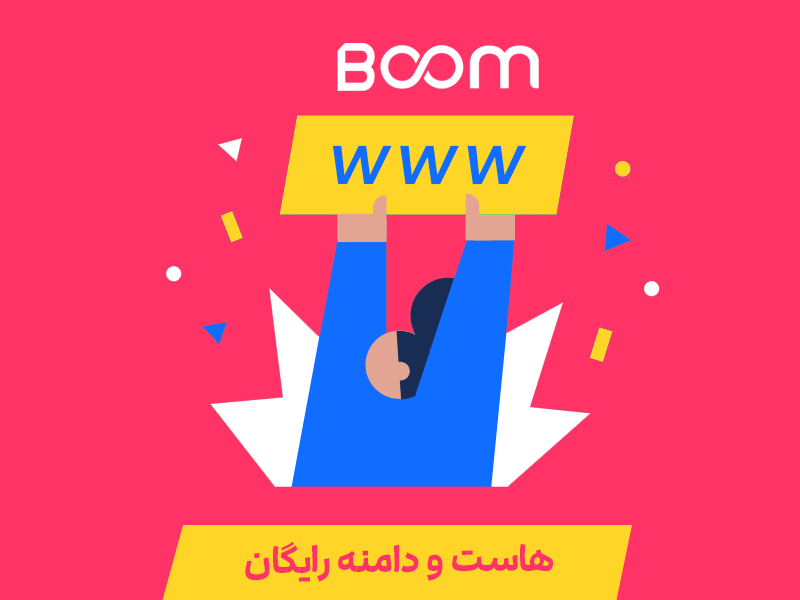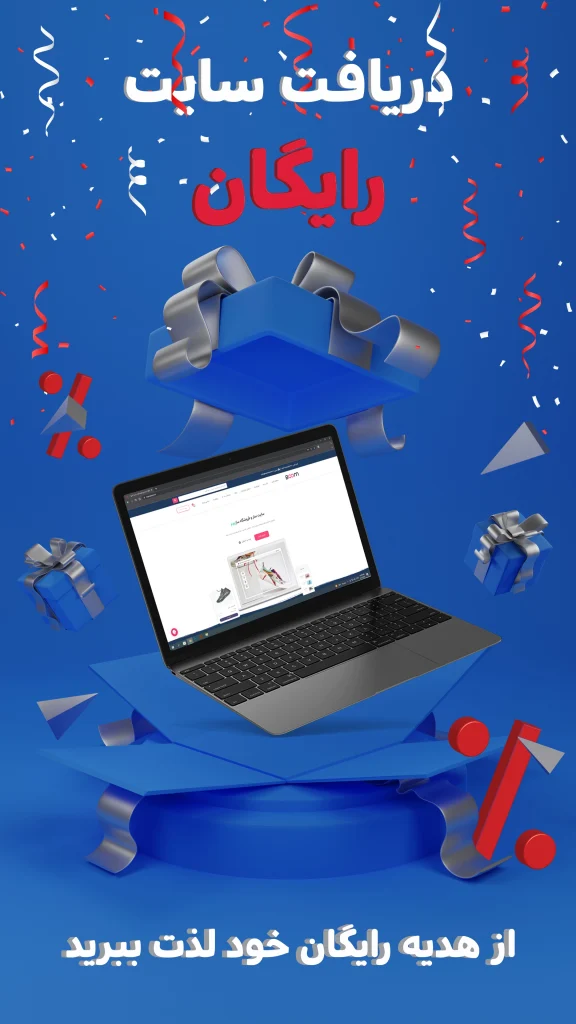زمانی که وارد پنل مدیریت وردپرس می شوید وقتی بخواهید نوشته خود را بسازید اگر به پایین صفحه اسکرول کنید فیلد برچسب محصولات را مشاهده خواهید کرد در بعضی ورژن ها نیز این فیلد در سمت چپ صفحه ویرایشگر قرار دارد که برای افزودن برچسب در وردپرس باید با دانش کافی آن را پر کنید.
برچسب چیست؟
برچسب ها موضوع پست یا نوشته را به کاربر میگویند و به ما کمک میکنند مقالات سایت را بهتر دسته بندی کنیم. برچسب ها می توانند کلمات کلیدی سایت ها باشند. شما می توانید کلمات کلیدی را وارد کنید که اگر هر کدام از این کلمات را کاربر در گوگل سرچ کرد به مقاله ای که مرتبط با آن کلمه کلیدی است، برسد.
به عبارت دیگر می توان گفت برچسبها روشی مفید برای گروهبندی پستهای مرتبط با یکدیگر هستند که به سرعت به خوانندگان میگویند این پست در چه مورد می باشد. برچسبها همچنین باعث میشوند افراد بتوانند محتوای سایت شما را راحتتر پیدا کنند.
برچسبها ساختاری مشابه دستهها دارند، اما معمولا برای توصیف پست های سایت شما با جزئیات بیشتری استفاده میشوند، توجه داشته باشید که معمولا با ایجاد منو در وردپرس سعی بر نمایش دسته بندی ها می کنند نه برچسب ها.
بهتر است بدانید استفاده از برچسب ها (تگ ها) کاملا اختیاری می باشد.
شما می توانید چندین برچسب را به هر پست یا صفحه اختصاص دهید.
بسته به موضوع و ابزارکهایی که فعال کردهاید، برچسبها میتوانند در بالا یا پایین پستها یا صفحات نمایش داده شوند.
بعضی از تم های وردپرس اجازه اضافه کردن برچسب در صفحات سایت را به کاربر می دهند اما در بیشتر موارد برچسب ها را فقط می توان در پست ها استفاده کرد.
آموزش افزودن برچسب در وردپرس
هنگامی که مطالب خود را در پست جدید ایجاد کردید قبل از اینکه بر روی دکمه انتشار کلیک کنید، می توانید برچسب یا تگ های مربوط به مطلب نوشته شده را وارد کنید بنابراین با استفاده از فیلد برچسبها که در سمت چپ ویرایشگر یا در قسمت پایین ویرایشگر قرار دارد برچسبهای جدیدی را به پستها اختصاص داده و یا اضافه کنید.
در عکس زیر، فیلدهای برچسب محصولات که بسته به نوع ویرایشگر ممکن است در پایین یا سمت چپ ویرایشگر قرار گرفته باشد را مشاهده میکنید.
در این فیلدها در کادر اول برچسب مورد نظر خود را وارد میکنید به عنوان مثال: آموزش المنتور، سایت ساز در نهایت بر روی دکمه افزودن کلیک کنید.
حال اگر میخواهید از برچسب های پر استفاده در سایت استفاده کنید می بایست:
بر روی انتخاب از برچسب های پر استفاده کلیک کنید. به عنوان مثال کلمه دستکش، چرم، واکس، کیف، دوشی را به شما نشان می دهد که از برچسب های پر استفاده در این سایت می باشند.
برای حذف برچسب یا تگ محصولات، در سمت راست هر کلمه علامت ضربدر را مشاهده می کنید که با کلیک کردن بر روی این علامت برچسب به وجود آمده حذف خواهد شد.
فیلد برچسب محصولات در پایین صفحه
فیلد برچسب محصولات در سمت راست صفحه
مدیریت برچسب ها در تنظیمات سایت
از طریق منو پیشخوان که در سمت راست تصویر قرار دارد بر روی فروشگاه کلیک کنید، از زیر منوی باز شده گزینه برچسب ها را انتخاب کنید.
حال صفحه مربوط به برچسب ها برای شما نمایش داده میشود که لیستی از برچسب های موجود و روشی برای افزودن برچسب های جدید به شما ارائه می دهد، با کلیک کردن بر روی دکمه افزودن شما میتوانید برچسب جدیدی برای سایت خود ایجاد کنید و همچنین می توانید برچسب های ایجاد شده را مشاهده و مدیریت نمایید.
با کلیک کردن بر روی دکمه افزودن تب جدیدی باز می شود که شما برای ایجاد برچسب جدید باید فیلدهای این تب را پر نمایید.
فیلدهای ایجاد برچسب
نام: کلمه ای که میخواهید به عنوان برچسب به دیگران و موتورهای جستجو نمایش داده شود را در این قسمت بنویسید.
نامک: این کلمه در لینک برچسب ایجاد شده نمایش داده میشود. بهتر است معادل انگلیسی کلمه ای که برای نام انتخاب میکنید را در این قسمت یادداشت نمایید.
توضیح: توضیحاتی که فکر میکنید لازم است برچسب ایجاد شده داشته باشد را در این قسمت یادداشت کنید. ممکن است در مضامین خاص به عنوان راهنمای ابزار نمایش داده شود (هنگامی که ماوس را روی برچسب نگه دارید برای شما نمایش داده می شود).
لیست برچسب ها
در این صفحه از داشبورد شما فهرستی از برچسبهایی را که استفاده کردهاید، همچنین نام و تعداد پستهای متعلق به هر برچسب را مشاهده میکنید. اگر ماوس خود را روی یک برچسب حرکت دهید، مجموعهای از گزینهها ظاهر میشوند که به شما امکان میدهند آن برچسب را ویرایش، ویرایش سریع یا حذف کنید و همچنین نام و تعداد پستهای متعلق به هر تگ را نشان میدهد.
اگر بر روی «ویرایش» کلیک کنید، به صفحه جداگانه ای هدایت می شوید که می توانید نام و توضیحات را ویرایش کنید. این قسمت دقیقاً مشابه با اضافه کردن یک برچسب عمل می کند.
اگر بر روی «ویرایش سریع» کلیک کنید، برچسب به یک کادر ویرایش تبدیل میشود و میتوانید به سرعت برچسب را تغییر نام دهید.
اگر بر روی «حذف» کلیک کنید، آن تگ حذف خواهد شد.
اگر میخواهید تمام برچسبها را حذف کنید، مطابق عکس پایین بر روی کادر بالای صفحه کلیک کنید تا تمام برچسب ها علامت دار شود سپس از قسمت عملیات بر روی حذف کلیک کنید و دکمه اجرا بزنید.
دو نکته مهم درباره افزودن برچسب
- برای دسته بندی بهتر مطالب همیشه از برچسب ها استفاده کنید.
- قطعا شما نمیخواهید محتوای نامربوط در فهرستهای موضوع یا در جستجوی سایت شما نمایش داده شود، به همین دلیل باید تعداد برچسبها و دستههایی را که میتوان در فهرست برچسبهای عمومی استفاده کرد را محدود کنیم، بنابراین برای پست هایی که منتشر می کنید بیشتر از پنج الی شش برچسب قرار ندهید. هر چه از برچسب ها و یا دسته های بیشتری استفاده کنید، احتمال اینکه پست شما برای درج در لیست های موضوعی انتخاب شود کمتر است.
تبدیل برچسب ها به دسته بندی
اگر نظر خود را در مورد استفاده از برچسب ها تغییر دادید و تصمیم گرفته اید آنها را به دسته تبدیل کنید می توانید این کار را در پنل مدیریتی سایت ساز با استفاده از مبدل برچسب به دسته انجام دهید. در پایین صفحه مدیریت برچسب ها پیوندی به مبدل برچسب به دسته وجود دارد.با کلیک کردن بر روی “برگردان برچسب به دسته” به صفحهای میروید که در آن میتوانید برچسبها را به دستهها تبدیل کنید. انتخاب خود را انجام دهید و روی تبدیل برچسب ها به دسته ها کلیک کنید.
تفاوت دسته و برچسب در وردپرس چیست؟
- در دسته بندی به موضوعات میپردازیم در واقع برای سازماندهی دادن کلی به نوشته ها و صفحه ها از دسته بندی استفاده می شود اما در برچسب ها به یک کلمه داخل موضوع یا مقاله می پردازیم، به نوعی برچسب ها جزئیاتی از مطالب و محتوای نوشته را شرح میدهند. برچسب نوع کوچک شده و خاص شده دسته بندی است.
- دسته ها سلسله مراتبی هستند یعنی شما برای دسته می توانید زیر دسته تعریف کنید و بر اساس نیاز از زیر دسته ها استفاده کنید. به عنوان مثال اگر دسته ای به اسم ایران ایجاد کردید می توانید زیر دسته های اصفهان، مشهد، تهران را داشته باشید اما برچسب ها سلسله مراتبی نیستند هنگامی استفاده میشوند که شما بخواهید تعدادی محدود از مطالب را در یک طبقه بندی قرار دهید.
در نهایت
در مقایسه برچسب و دسته بزرگترین تفاوتی که وجود دارد این است که برای نظم بخشیدن به نوشته ها و صفحات وب سایت خود حتما باید از دسته ها و دسته بندی استفاده کنید ولی استفاده از برچسب ها الزامی نیست.
اهمیت برچسب ها در سئو
اگر مطالب سایت خود را به درستی برچسب گذاری کرده باشید و در یک طبقه بندی به خوبی مدیریت شوند رتبه سایت شما را افزایش می دهد اما به یاد داشته باشید که برچسب ها می توانند برای سئو سایت شما مضر هم باشند.
چند نکته مهم برای افزودن برچسب در وردپرس
- گاهی اوقات افراد یک نام مشابه برای یک دسته و یک برچسب ایجاد می کنند. با این کار دو صفحه دسته بندی و برچسب یکسان ایجاد می شود. اگر «دستور غذاها» را هم به عنوان برچسب و هم به عنوان دسته ایجاد کرده باشید، موتورهای جستجو ممکن است دچار اشتباه شوند که کدام یک را باید اول رتبه بندی کند. این مطلب در مورد افزودن محصول در ووکامرس نیز صدق می کند و میبایست به آن توجه ویژه شود.
- مشکل تکراری مشابه ممکن است برای اسامی مجرد یا جمعی که به عنوان برچسب خود استفاده می کنید اتفاق بیفتد.
- “دستور العمل” یا “دستور العمل ها” دو کلمه مشابه هستند. شما باید یکی را انتخاب کنید و به طور مداوم از آن به عنوان برچسب خود استفاده کنید.
- صفحات برچسب به تنهایی محتوای منحصر به فردی ندارند. آنها فقط گزیده پست ها را دارند در حالی که محتوای منحصر به فرد در صفحات پست جداگانه نوشته می شود.
- به خاطر داشته باشید که وردپرس پس از تنظیم یک برچسب جدید، به طور خودکار یک صفحه برچسب ایجاد می کند.
طبق عادت در انتهای هر مقاله آموزشی، نکته ای مهم برای پیشرفت و توسعه سریعتر وب سایت گفته می شود. طراحی هدر با المنتور روشی است که در آن بدون افزایش تعرفه طراحی سایت و بدون نیاز به کدنویسی به شما این امکان را می دهد که هدری متناسب با سلیقه خود طراحی کنید.